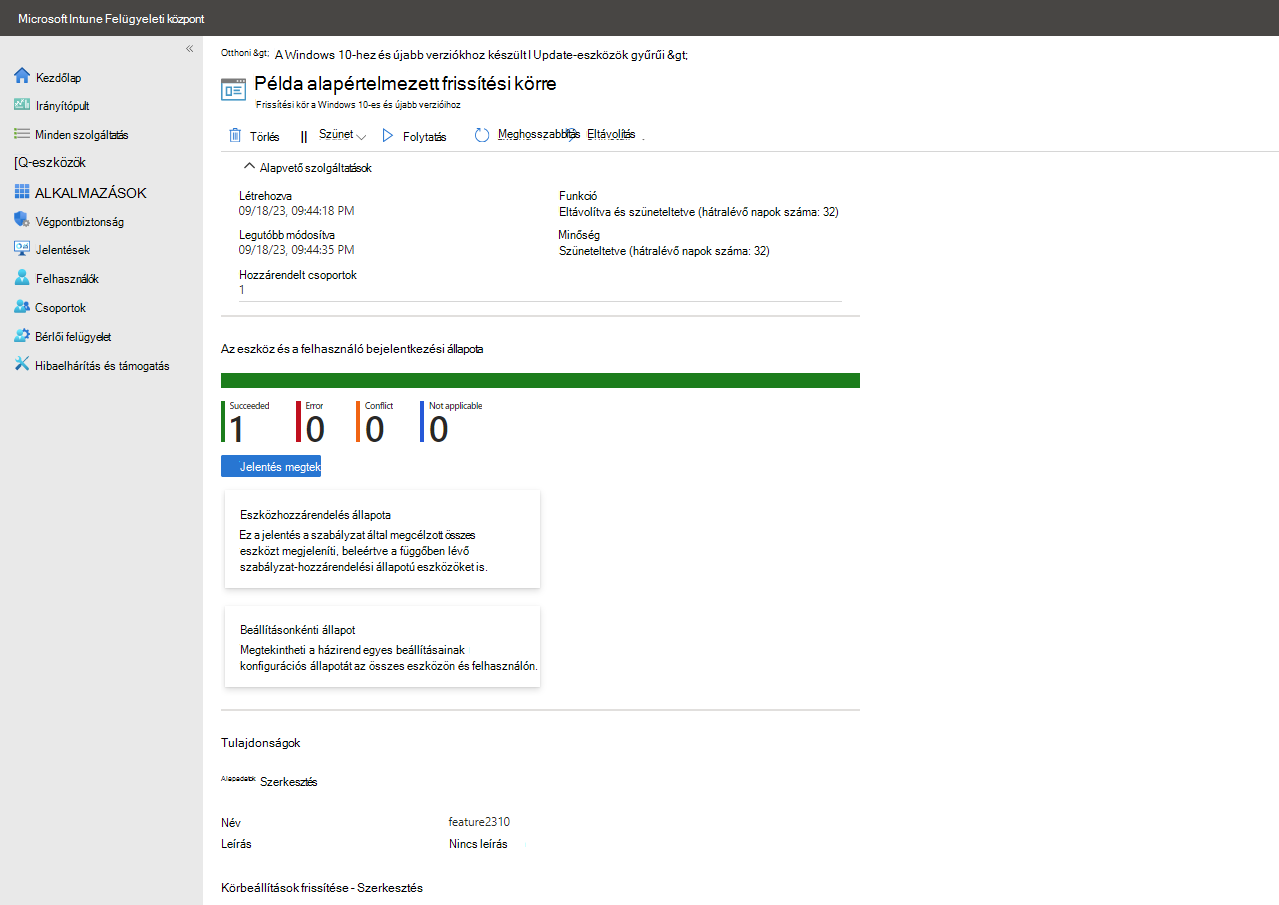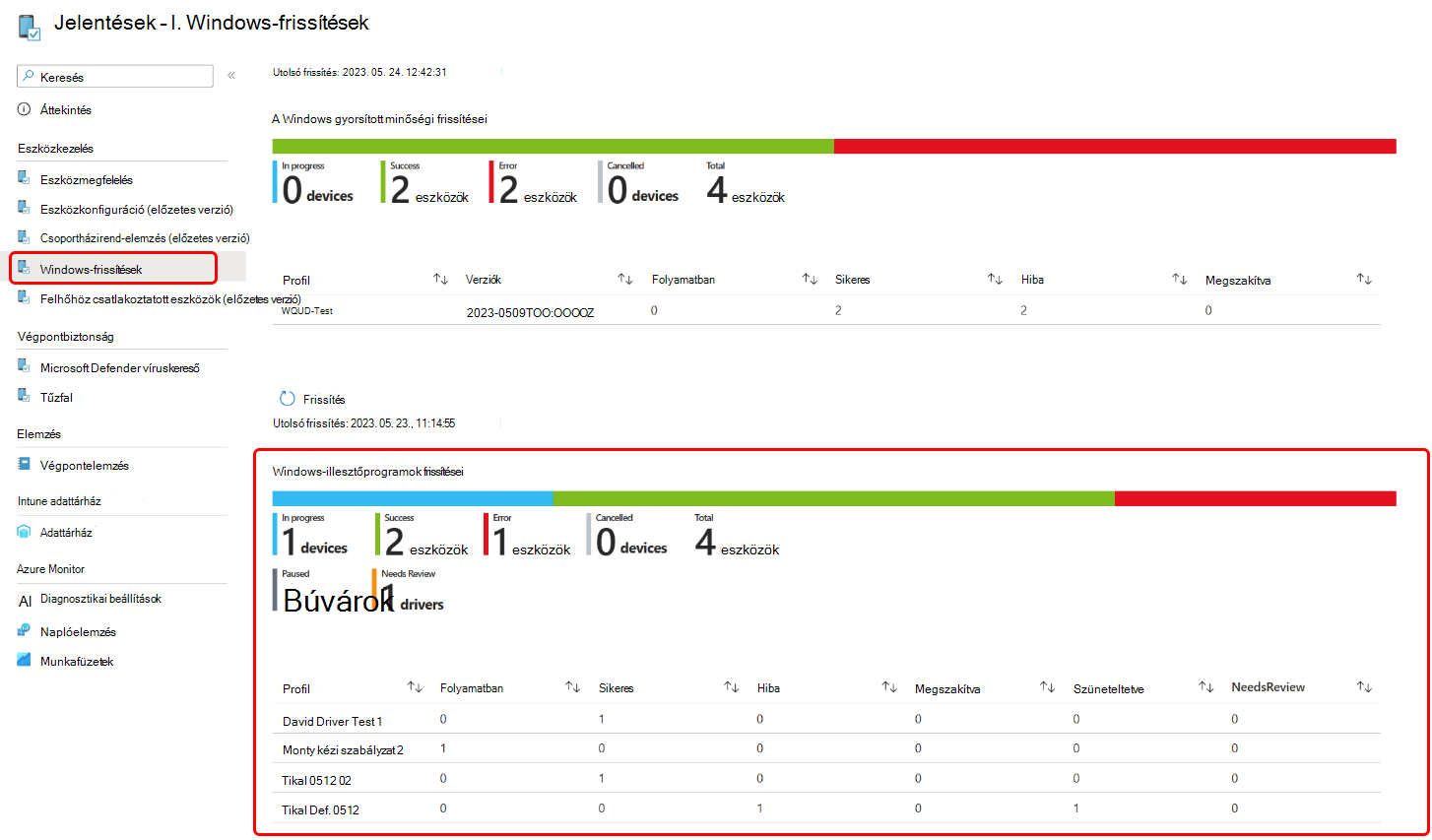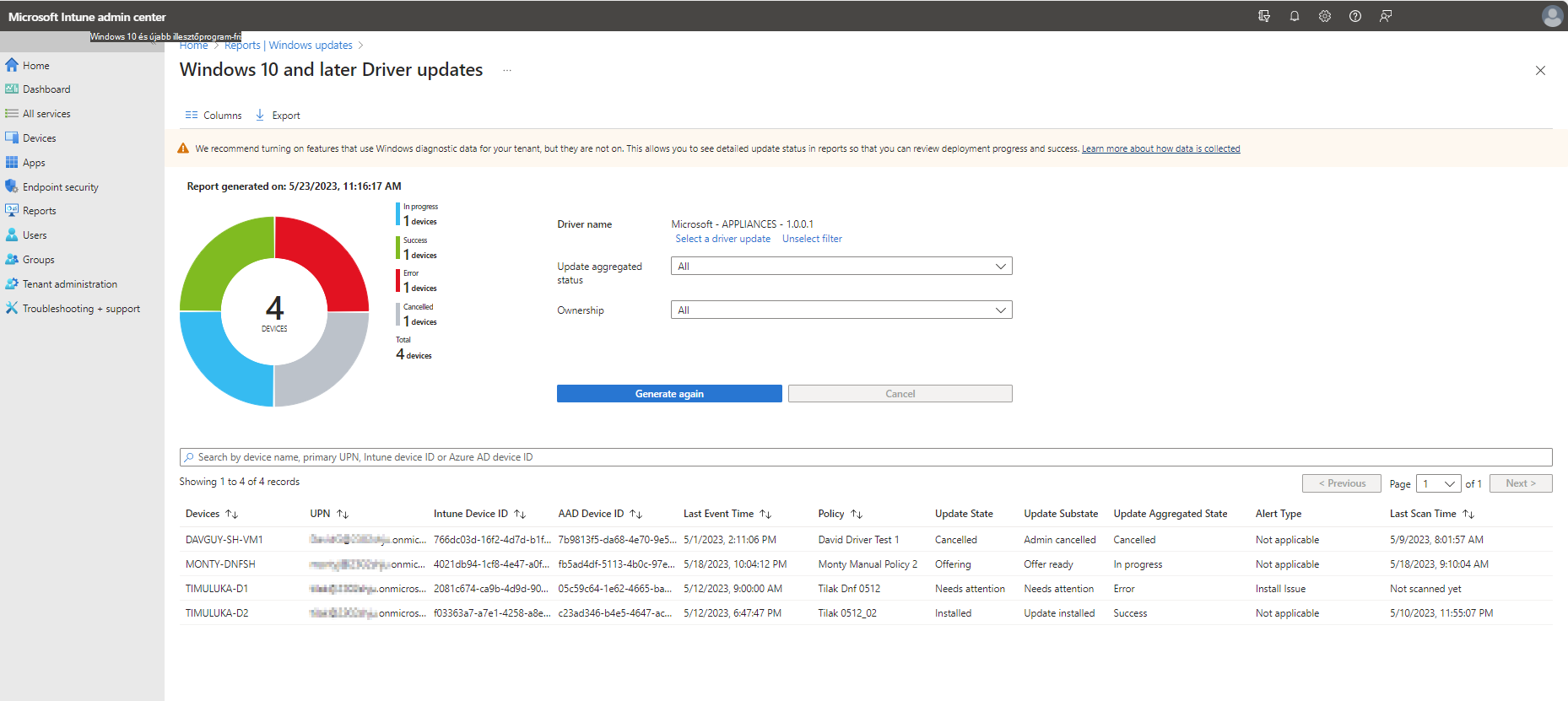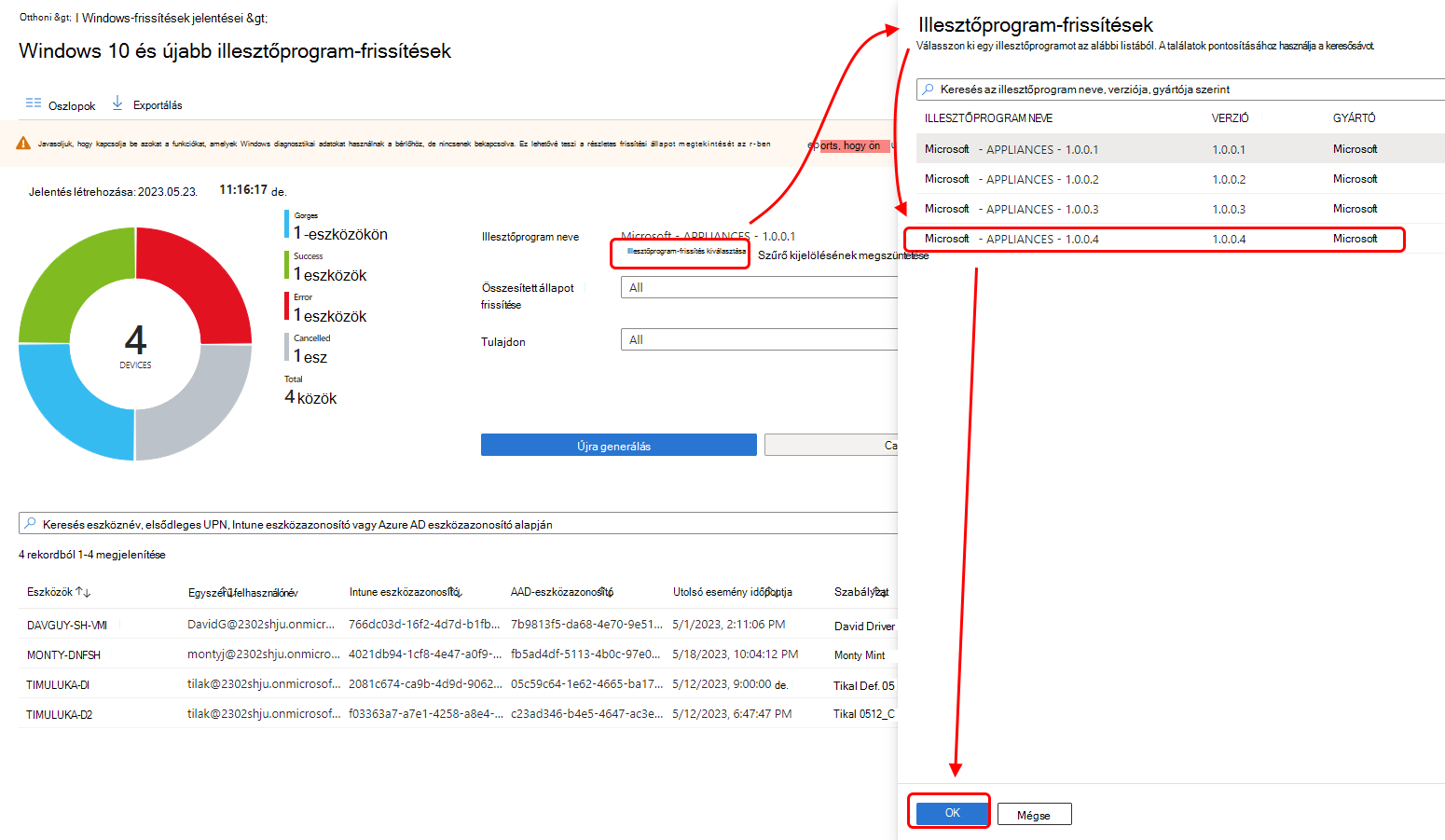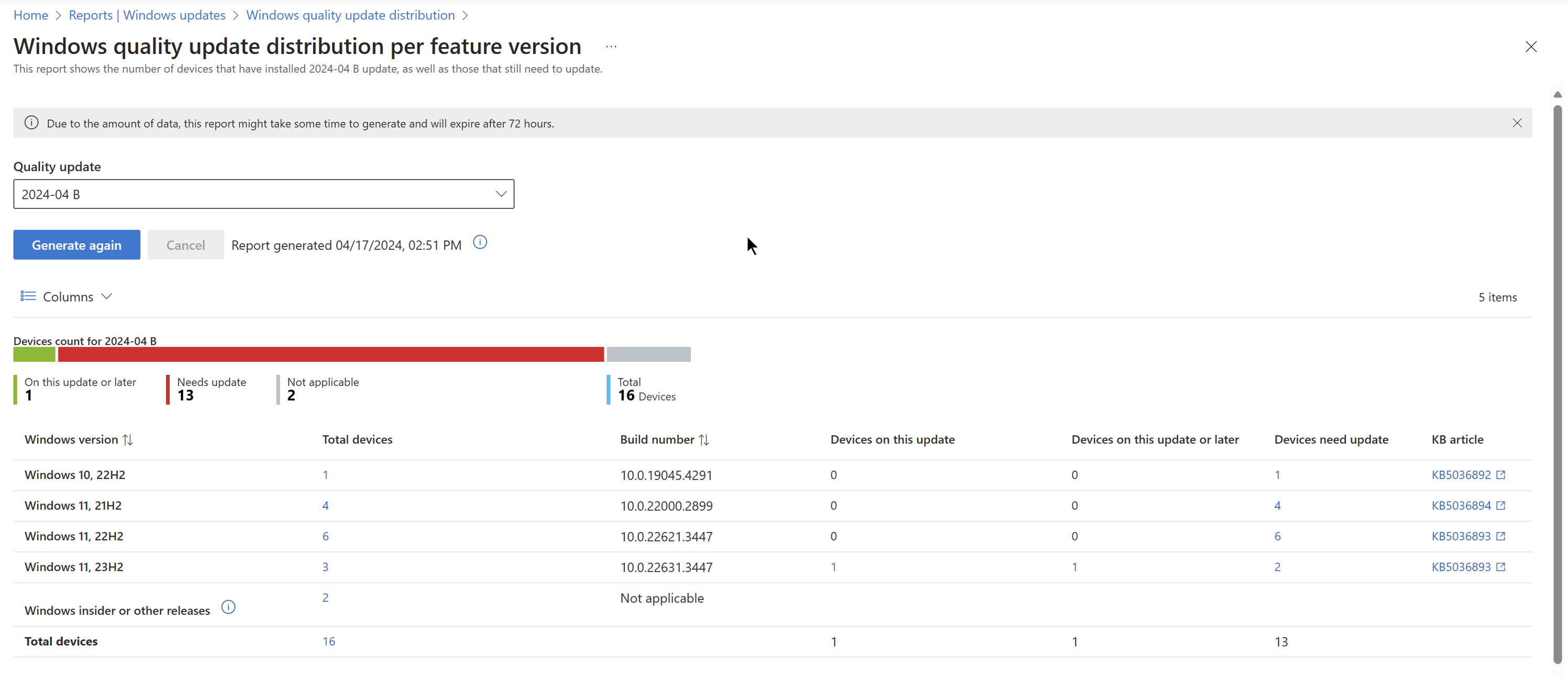Windows Update-jelentések a Microsoft Intune-hoz
Az Intune-nal a windowsos 10/11-eszközökre a következő szabályzatok használatával telepíthet frissítéseket:
- Frissítési körök a Windows 10-hez és újabb verziókhoz
- Funkciófrissítések a Windows 10-hez és újabb verziókhoz
- Windows Illesztőprogram-frissítések a Windows 10-hez és újabb verziókhoz
Ezekhez a szabályzattípusokhoz jelentések érhetők el a frissítéstelepítések monitorozásához és hibaelhárításához. A jelentéskészítés támogatásához konfigurálnia kell az adatgyűjtési beállításokat.
Az Intune a következő jelentésbeállításokat támogatja:
Jelentések az Intune-ban:
- Windows 10 frissítési körök – Olyan beépített jelentést használjon, amely alapértelmezés szerint készen áll, amikor frissítési köröket telepít az eszközeire.
- Windows 10-funkciófrissítések – Két beépített jelentés együttes használatával részletes képet kaphat a frissítések állapotáról és a problémákról. Ezekhez a jelentésekhez konfigurálnia kell az eszközökről történő adatgyűjtést, mielőtt a jelentések megjeleníthetik a funkciófrissítésekkel kapcsolatos adatokat.
- Windows-illesztőprogram-frissítések – A beépített jelentések segítségével megtudhatja, hogy mely illesztőprogram-frissítések alkalmazhatók az eszközeire, és mely frissítéseket hagyta jóvá, telepítette vagy szüneteltette.
- Windows Update-disztribúció – A három beépített jelentés segítségével megismerheti az egyes minőségi frissítési szinteken lévő eszközök számát és az Egyes frissítések százalékos lefedettségét az Intune által felügyelt eszközökön (beleértve a közösen felügyelt eszközöket is). A három különböző szervezeti jelentés egymás után működik, hogy betekintést nyújtson az eszközökre és a hozzájuk tartozó Windows-frissítési verziókra.
A Vállalati Windows Update jelentései:
A Windows Update Vállalati verzió jelentései az Intune-nal a Windows Update bevezetésének figyelésére használhatók. A Vállalati Windows Update-jelentések egy ingyenes szolgáltatás, amely az Azure Monitorra és a Log Analyticsre épül.
További információ: A Windows-frissítések figyelése a Vállalati Windows Update-jelentésekkel a Windows dokumentációjában.
Konfigurálás ügyféladatok jelentéséhez
Az adatgyűjtésNek az Intune-beli Windows diagnosztikai adatokkal való konfigurálásának ezen módszere az összes jelentésben meg van osztva, beleértve az illesztőprogramokat, a funkciófrissítéseket és a gyors frissítéseket.
A jelentéskészítés támogatásához a következő adatgyűjtési beállításokat kell konfigurálnia:
- Engedélyezze a Windows diagnosztikai adatok gyűjtését az eszközökről a Kötelező vagy magasabb szinten.
- A Bérlő szintjén állítsa a Windows diagnosztikai adatokat igénylő szolgáltatások engedélyezése a processzorkonfigurációban beállítást Be értékre. Ez a beállítás a Microsoft Intune Felügyeleti központban , a Bérlői felügyeleti>összekötők és jogkivonatok>Windows-adatok területen konfigurálható.
Megjegyzés:
A Windows Update terjesztési jelentéseihez nincs szükség további konfigurációra az ügyféladatok jelentéséhez.
A Windows 10 és újabb verziók frissítési köreinek jelentései
Az Intune integrált jelentésnézeteket biztosít az Ön által telepített Windows-frissítési körszabályzatokhoz. Ezek a nézetek a frissítési kör telepítésének és állapotának részleteit jelenítik meg. A jelentések eléréséhez az Intune Felügyeleti központban nyissa meg az Eszközök>Platform> szerint aWindows>Frissítések kezelése>Windows 10 és újabb frissítések>Frissítési körök lapot>, és válasszon ki egy frissítési körszabályzatot. Az Intune az alábbihoz hasonló részleteket jelenít meg a kiválasztott szabályzathoz:
Tipp
A szabályzatnézet tetején található szabályzatműveletekkel (például Törlés, Szüneteltetés és Kiterjesztés) kapcsolatos részletekért lásd: A Windows Update-körök kezelése a Windows 10 frissítési köreiben és az Intune későbbi szabályzataiban .
A szabályzatlap nézetében:
Eszköz és felhasználó bejelentkezési állapota: A szabályzat alapértelmezett jelentésnézete. Ez az alapértelmezett nézet tartalmaz egy magas szintű sávdiagramot, amely megjeleníti a szabályzat négy állapotértékét jelentő eszközök számát, valamint egy színsávot, amely vizuálisan megjeleníti az egyes állapotokat szín szerint jelentéssel rendelkező eszközök százalékos arányát. Ez a nézet a szabályzat következő négy állapoteredményét jeleníti meg:
- Sikerült
- Hiba
- Konfliktus
- Nem releváns
Jelentés megtekintése: Ezzel a gombbal részletesebb jelentésnézet nyílik meg az Eszköz és a felhasználó bejelentkezési állapotáról. A részletes jelentésnézet az előző magas szintű nézethez hasonló diagramot és színsávot tartalmaz, de a Folyamatban állapotot jelenti.
Ez a nézet az alábbi eszközspecifikus adatokat is tartalmazza:
- Eszköz neve
- Bejelentkezett felhasználó
- Bejelentkezési állapot
- Legutóbbi jelentésmódosítás időpontja
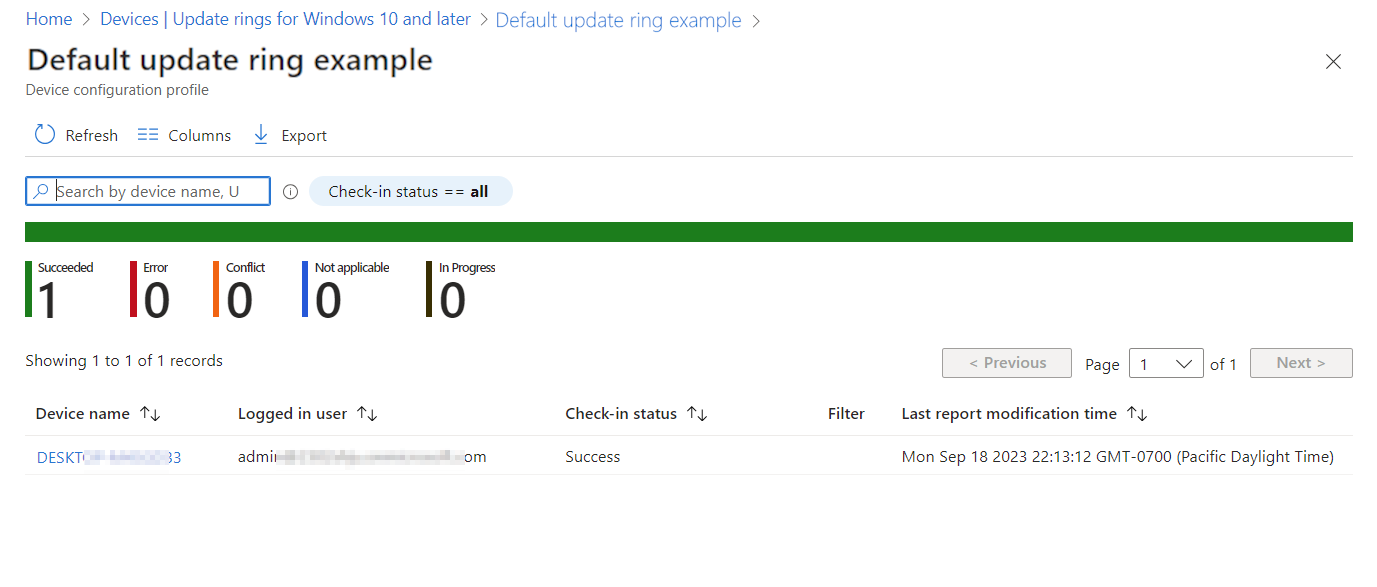
Ebben a jelentésnézetben kiválaszthatja a részletezni kívánt eszközt a szabályzat beállításainak listájának és az egyes beállításokhoz kiválasztott eszköz állapotának megtekintéséhez. További részletezés érhető el, ha kiválaszt egy beállítást a Beállítások részleteinek megnyitásához. A Beállítás részletei között látható a beállítás neve, a beállítás eszközállapota (Állapota), valamint a beállítást kezelő és az eszközhöz rendelt profilok listája. Ez a beállításütközés forrásának azonosításához hasznos.
Két további jelentéscsempét: A további részletek megtekintéséhez az alábbi jelentések csempéit választhatja ki:
Eszköz-hozzárendelés állapota – Ez a jelentés a szabályzat által megcélzott összes eszközt megjeleníti, beleértve a függőben lévő szabályzat-hozzárendelési állapotú eszközöket is.
Ebben a jelentésben kijelölhet egy vagy több olyan állapotinformációt, amely érdekli, majd a Jelentés létrehozása lehetőséget választva frissítheti a nézetet csak ezekkel az információkkal. Az alábbi képen létrehoztunk egy jelentést, amely csak azokat az eszközöket jeleníti meg, amelyekhez sikeresen hozzárendelték ezt a szabályzatot:
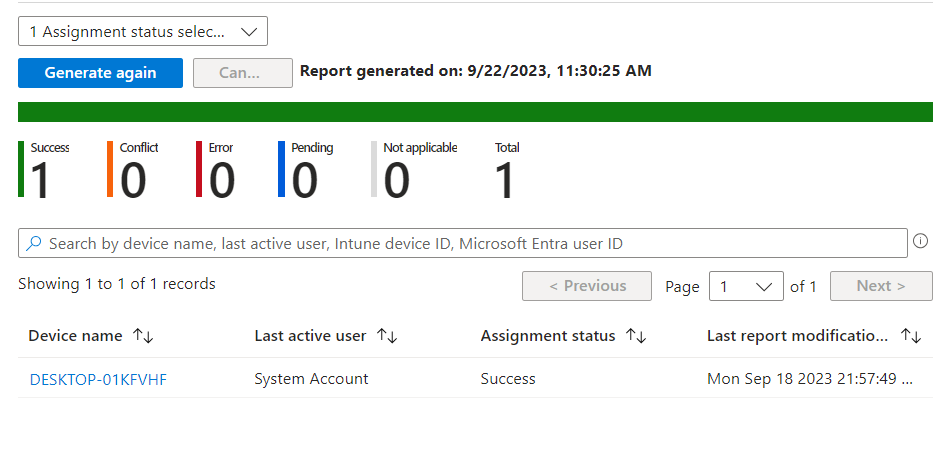
Ez a jelentés támogatja a behatolást a beállítások listájának megtekintéséhez, a további részletezés pedig a Jelentés megtekintése gomb teljes jelentésnézetében látható.
Beállításonkénti állapot – Megtekintheti a házirend egyes beállításainak konfigurációs állapotát az összes eszközön és felhasználón. Ez a nézet egyszerű nézetet jelenít meg a szabályzat egyes beállításairól, valamint a sikeres, hibás vagy ütközést okozó hozzárendelt eszközök számáról. Ez a jelentésnézet további részletekért nem támogatja a részletezéseket.
A Windows 10-hez és újabb verziókhoz készült jelentések funkciófrissítési szabályzata
Az Intune integrált jelentéseket kínál a Windows update telepítésének részletes állapotának megtekintéséhez a Windows 10-hez és újabb verziókhoz készült funkciófrissítéseket használó eszközökhöz. Ahhoz, hogy jelentéseket használjon ehhez a funkcióhoz, először konfigurálnia kell az eszközökről történő adatgyűjtést támogató előfeltételeket és szabályzatokat.
A Windows 10-hez és újabb verziókhoz készült Funkciófrissítések Intune-jelentéseiben szereplő adatok csak ezekhez a jelentésekhez használatosak, más Intune-jelentésekben nem.
Windows 10-funkciófrissítések (szervezeti)– Ez a jelentés az eszközök szabályzatonkénti megfelelőségi általános nézetét tartalmazza.
Funkciófrissítési hibákról szóló jelentés (működési) – Ez a jelentés a riasztásokról – hibákról, figyelmeztetésekről, információkról és javaslatokról – szabályzatonként nyújt tájékoztatást az eszközök hibaelhárításához és optimalizálásához.
A funkciófrissítési szabályzat jelentéseinek használatához konfigurálnia kell a jelentés előfeltételeit.
Előfeltételek
Adatgyűjtés:
Mielőtt egy eszköz elküldené az Intune-hoz készült Windows 10-funkciófrissítési jelentésben használt jelentésadatokat, konfigurálnia kell az adatgyűjtést:
- A szolgáltatásalapú adatokat a rendszer az összes funkciófrissítési verzióhoz gyűjti, és nem igényli az adatgyűjtés konfigurálását.
- Az ügyfélalapú adatokat a rendszer csak az adatgyűjtés konfigurálása után gyűjti az eszközökről.
A szolgáltatás- és ügyfélalapú adatokról a cikk Későbbi , A Windows 10 szolgáltatásfrissítései (szervezeti) jelentése című szakaszában olvashat.
Eszközök:
Az eszközöknek:
- A Windows 10-hez és újabb verzióhoz tartozó szolgáltatásfrissítési szabályzat előfeltételeinek teljesítése a Windows 10 szolgáltatásfrissítései és az Intune későbbi verzióinak szabályzata című témakörben leírtak szerint.
- Csatlakozzon a Microsoft Entra-hoz, vagy csatlakozzon hibrid Microsoft Entra-hoz, hogy támogassa az adatok jelentéskészítésre való elküldését.
- Futtassa a Windows 10 1903-at vagy újabb verziót vagy a Windows 11-et. Bár a Windows 10 és újabb verziójú szolgáltatásfrissítési szabályzatok támogatják a Windows korábbi verzióit, a korábbi verziók nem támogatják az Intune által a funkciófrissítési jelentésekhez használt adatok jelentését.
Tudnivalók a jelentéskészítési adatok késéséről
Ezeknek a jelentéseknek az adatai különböző időpontokban jönnek létre, amelyek az adatok típusától függnek:
Szolgáltatásalapú adatok a Windows Update-ből – Ezek az adatok általában kevesebb mint egy órával azután érkeznek meg, hogy egy esemény történik a szolgáltatásban. Az események közé tartoznak az olyan eszközökre vonatkozó riasztások, amelyek nem tudnak regisztrálni a Windows Update-ben (amely a Funkciófrissítési hibák jelentésben tekinthető meg) állapotfrissítéseket tartalmaz, amelyek jelzik, hogy a Windows Update mikor kezdett frissítést kínálni az ügyfeleknek. Ezek az adatok adatgyűjtés konfigurálása nélkül érhetők el.
Ügyfélalapú adatok olyan Intune-eszközökről, amelyek úgy vannak konfigurálva, hogy adatokat küldjenek az Intune-nak – Ezeket az adatokat a rendszer kötegekben dolgozza fel és 8 óránként frissíti, de csak az adatgyűjtés konfigurálása után érhető el. Az adatok olyan információkat tartalmaznak, mint amikor egy ügyfél nem rendelkezik elegendő lemezterülettel a frissítés telepítéséhez. Ezeket az adatokat a Windows 10 szolgáltatásfrissítéseinek szervezeti jelentésében is felhasználjuk, hogy bemutassuk azokat a telepítési lépéseket, amelyeket az eszköz a funkciófrissítések telepítésekor követ.
A Windows 10-funkciófrissítések (szervezeti) jelentés használata
A Windows 10 szolgáltatásfrissítési jelentése áttekintést nyújt a windowsos funkciófrissítési szabályzattal megcélzott eszközök megfelelőségéről.
Fontos
Ahhoz, hogy ez a jelentés megjelenítse az adatokat, konfigurálnia kell az adatgyűjtést a Windows szolgáltatásfrissítési jelentéseihez.
Ez a jelentés az eszköz frissítési állapota és az eszközspecifikus frissítés részletei alapján biztosítja a frissítés telepítési állapotát. A jelentésben szereplő adatok időszerűek, kihívják az eszköz nevét és állapotát, valamint a frissítéssel kapcsolatos egyéb részleteket. Ez a jelentés a szűrést, a keresést, a lapozást és a rendezést is támogatja.
A jelentés használata:
Jelentkezzen be a Microsoft Intune Felügyeleti központba.
Összegző jelentés megtekintése az összes Windows 10 és újabb funkciófrissítési házirendben:
- A Felügyeleti központban lépjen a Windows-frissítések jelentései> elemre. Az alapértelmezett nézet az Összefoglalás lapot jeleníti meg:
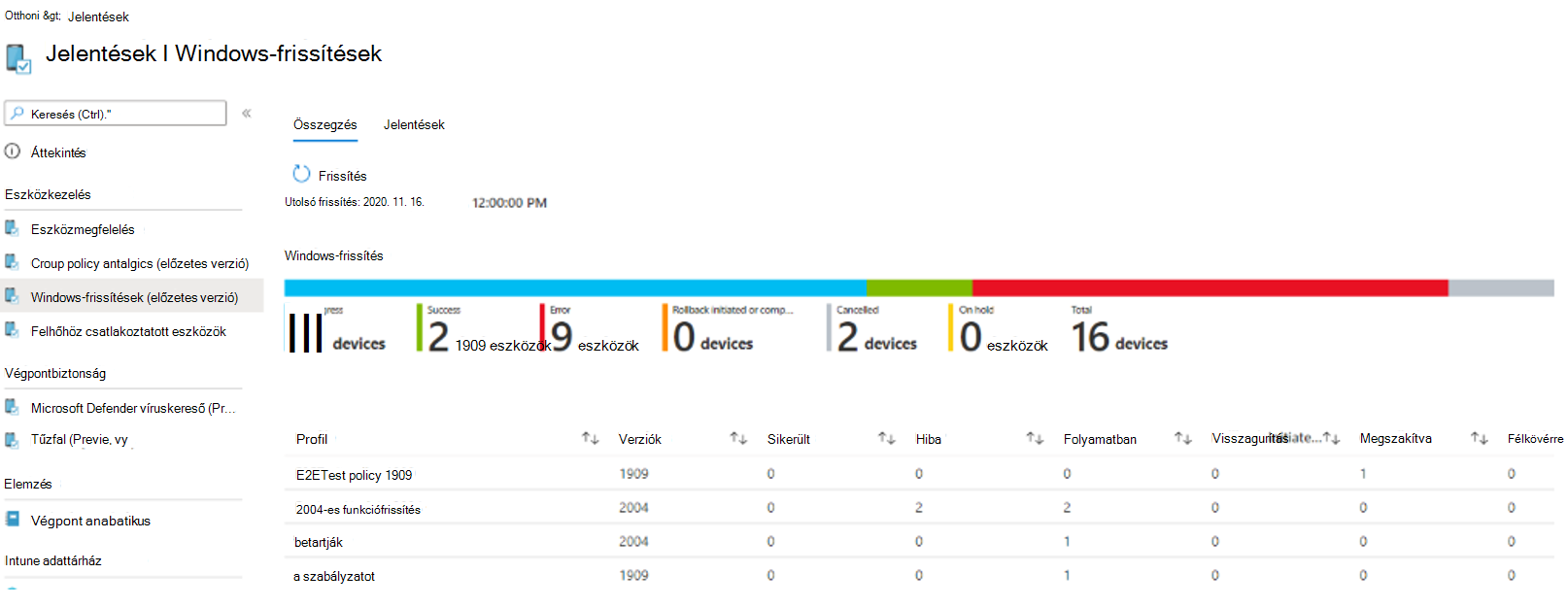
- A Felügyeleti központban lépjen a Windows-frissítések jelentései> elemre. Az alapértelmezett nézet az Összefoglalás lapot jeleníti meg:
A Windows 10 szolgáltatásfrissítési jelentésének megnyitása és egy adott szolgáltatásfrissítési profil eszközadatainak megtekintése:
A felügyeleti központban lépjen a Jelentések>Windows-frissítések> elemre, majd válassza a Jelentések lapot > , majd a Windows-funkciófrissítési jelentés lehetőséget.
Válassza a Funkciófrissítési profil kiválasztása, majd a Profil létrehozása lehetőséget.
Válassza az Állapot és tulajdonosfrissítése lehetőséget a jelentés finomításához.
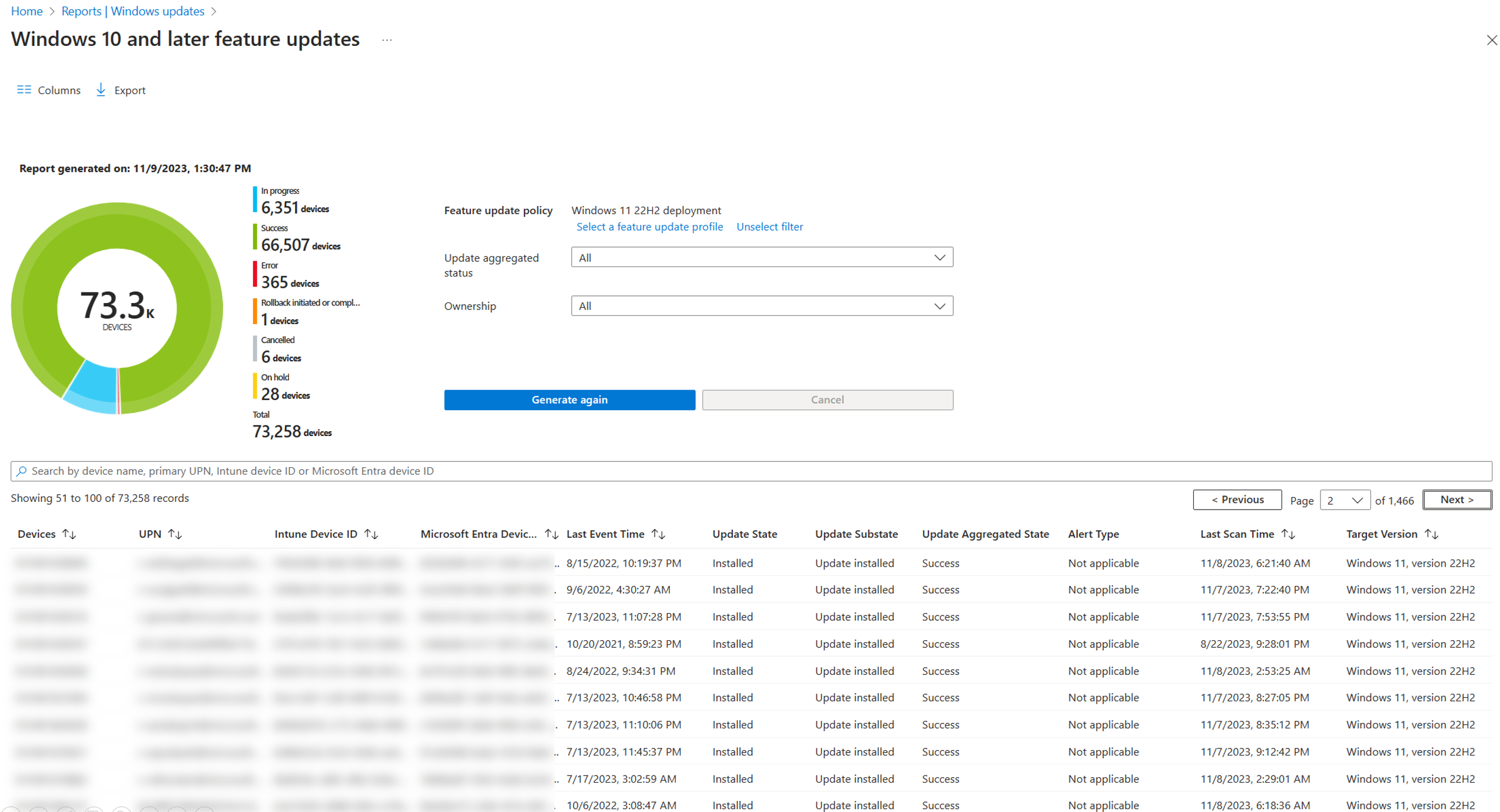
Az alábbi lista a nézetben elérhető oszlopokat azonosítja:
- Devices (Eszközök ) – Az eszköz neve.
- UPN – Az Intune felhasználói azonosítója (e-mail).
- Intune-eszközazonosító – Intune-eszközazonosító.
- Microsoft Entra eszközazonosító – Az eszköz Microsoft Entra-azonosítója.
- Utolsó esemény időpontja – Az utolsó alkalom, amikor új adatok jártak, vagy valami történt az eszközhöz és a frissítéshez.
- Frissítés állapota – Az eszköz frissítésének állapota. A kezdeti állapotadatok a szolgáltatásoldalról származnak, amely a frissítés állapota a rendszerben, mielőtt elkezdené telepíteni az eszközt. Ha elérhetők ügyféloldali adatok, megjelenik az ügyféloldali adatok, lecserélve a kiszolgálóoldali adatokat.
- Frissítési alállapot – A frissítési állapot alacsony szintű részletes verziója.
- Összesített állapot frissítése – A frissítés állapotának magas szintű összegzése, például Folyamatban vagy Hiba.
- Riasztás típusa – Ha alkalmazható, a riasztás típusa a legutóbbi riasztási üzenetet jeleníti meg.
- Riasztás részletei – Ez az oszlop nincs használatban.
- Utolsó vizsgálat időpontja – Az eszköz legutóbbi vizsgálatának windows update-hez való futtatása.
- Célverzió – Ez az oszlop a szabályzatjelentésekben hasznos, mivel az eszközön megcélzott frissítés rövid nevét jeleníti meg. Ez a mező akkor lehet különösen hasznos, ha a [win10 sxs] jelölőnégyzet be van jelölve annak azonosításához, hogy mikor és mely eszközök nem jogosultak a frissítésre, és most a Win10-frissítéssel vannak megcélzva.
A frissítési állapotra és a frissítési alállapotra a következő információk vonatkoznak:
Szolgáltatásoldali adatok:
- Függőben:
- Ellenőrzés – A frissítés nem ajánlható fel az eszköznek, mert érvényesítési probléma merült fel az eszközön és a Windows Update-ben.
- Ütemezett – A frissítés nem áll készen arra, hogy felajánlja az eszköznek, de későbbre ütemezi.
- Várakoztatva:
- Rendszergazda szüneteltetve – A frissítés várakoztatva van, mert az üzembe helyezést egy explicit rendszergazdai művelet szünetelteti.
- ServicePaused – A frissítés a Windows Update automatikus művelete miatt várakozik.
- Megszakítva:
- Rendszergazda megszakítva – A frissítési ajánlatot explicit rendszergazdai művelet megszakította.
- Szolgáltatás megszakítva – A Windows Update az alábbi okok valamelyike miatt törölte a frissítést:
- Elérte a kijelölt tartalom szolgáltatásának végét , és a Windows Update már nem ajánlja fel. Előfordulhat például, hogy az eszköz hozzá lett adva egy üzemelő példányhoz, miután a tartalom rendelkezésre állása lejárt, vagy a tartalom elérte a szolgáltatás megszűnésének dátumát, mielőtt telepíthetné az eszközön.
- Az üzembehelyezési tartalom felülírva az eszközre vonatkozóan. Ez akkor fordulhat elő, ha az eszközt egy másik üzembe helyezés célozza, amely újabb tartalmakat helyez üzembe. Például egy központi telepítés a Windows 10-es eszközt célozza meg a 2004-es verzió telepítéséhez, a második pedig ugyanezt az eszközt célozza meg a 21H1-es verzióval. Ebben az esetben a 2004-et felváltja a 21H1 üzemelő példány, és a Windows Update megszakítja az eszközön a 2004-ben történő üzembe helyezést.
- Eltávolítva a központi telepítésből – A frissítési ajánlat megszakadt, mert explicit rendszergazdai művelet eltávolította az üzembe helyezésből.
- Ajánlat:
- OfferReady – A Windows Update jelenleg felajánlja a frissítést az eszköznek.
- Függőben:
Ügyféloldali adatok:
- Várakoztatáskor:
- Késleltetve – A Vállalati Windows Update (WUfB) szabályzatai miatt az eszköz elhalasztja a felajánlott frissítést.
- Ajánlat:
- Ajánlat érkezett – Az eszköz a Windows Update (WU) szolgáltatáson ellenőrizve megállapítja, hogy a frissítés alkalmazható, de még nem kezdte meg a letöltését.
- Telepítés:
- Letöltés indítása – A letöltési folyamat megkezdődött.
- Letöltés befejeződött – A letöltési folyamat befejeződött.
- Start telepítése – Az újraindítás előtti telepítési folyamat elindult.
- Telepítés befejeződött – Az újraindítás előtti telepítési folyamat befejeződött. Ha a frissítés nem igényel újraindítást, a frissítési folyamat itt fejeződik be.
- Újraindítás szükséges – A frissítés befejezéséhez újraindítás szükséges.
- Újraindítás kezdeményezve – Az eszköz újraindult.
- Újraindítás befejeződött – Az eszköz újraindult.
- Telepített:
- Telepített frissítés – A frissítés telepítése sikerült.
- Eltávolítás:
- Eltávolítás – Az eszköz aktívan eltávolítja a frissítést.
- Visszaállítás – A visszaállítást egy korábbi frissítésre kezdeményezték, mert a telepítés során súlyos probléma lépett fel.
- Update Uninstalled (Frissítés eltávolítva ) – A frissítés eltávolítása sikerült.
- Visszaállítás befejeződött – A visszaállítás befejeződött.
- Megszakítva:
- Felhasználó megszakítva – Egy felhasználó megszakította a frissítést.
- Eszköz megszakítva – Az eszköz megszakította egy felhasználó frissítését. Ez a művelet általában azért van, mert a frissítés már nem érvényes.
- Várakoztatáskor:
Egyéb:
- Figyelmet igényel: Az eszköznek van valamilyen problémája, és figyelmet igényel.
A Funkciófrissítési hibák (működési) jelentés használata
A Funkciófrissítési hibák működési jelentés részletesen ismerteti azokat az eszközöket, amelyeket a Windows 10 és újabb verziójú szolgáltatásfrissítési szabályzattal céloz meg, és amelyek megkísérelték telepíteni a frissítést. A jelentésben szereplő eszközök rendelkezhetnek olyan riasztással, amely megakadályozza, hogy az eszköz befejezi a frissítés telepítését.
Fontos
Ahhoz, hogy ez a jelentés megjelenítse az adatokat, konfigurálnia kell az adatgyűjtést a Windows szolgáltatásfrissítési jelentéseihez.
Ez a jelentés betekintést nyújt a telepítés állapotának frissítéséhez, beleértve a hibákkal rendelkező eszközök számát. További részletekért támogatja a részletezéseket is, hogy segítsen a telepítéssel kapcsolatos problémák elhárításában. Ez a jelentés támogatja a szűrést, a keresést, a lapozást és a rendezést.
A jelentés használata:
Jelentkezzen be a Microsoft Intune Felügyeleti központba.
Válassza az Eszközök>monitorozása lehetőséget, majd a Szoftverfrissítések alatt válassza a Funkciófrissítési hibák lehetőséget.
A kezdeti nézet profilonkénti összegzést jelenít meg arról, hogy hány eszköz rendelkezik riasztással az egyes profilokhoz a profil által megcélzett Windows-verzióval:
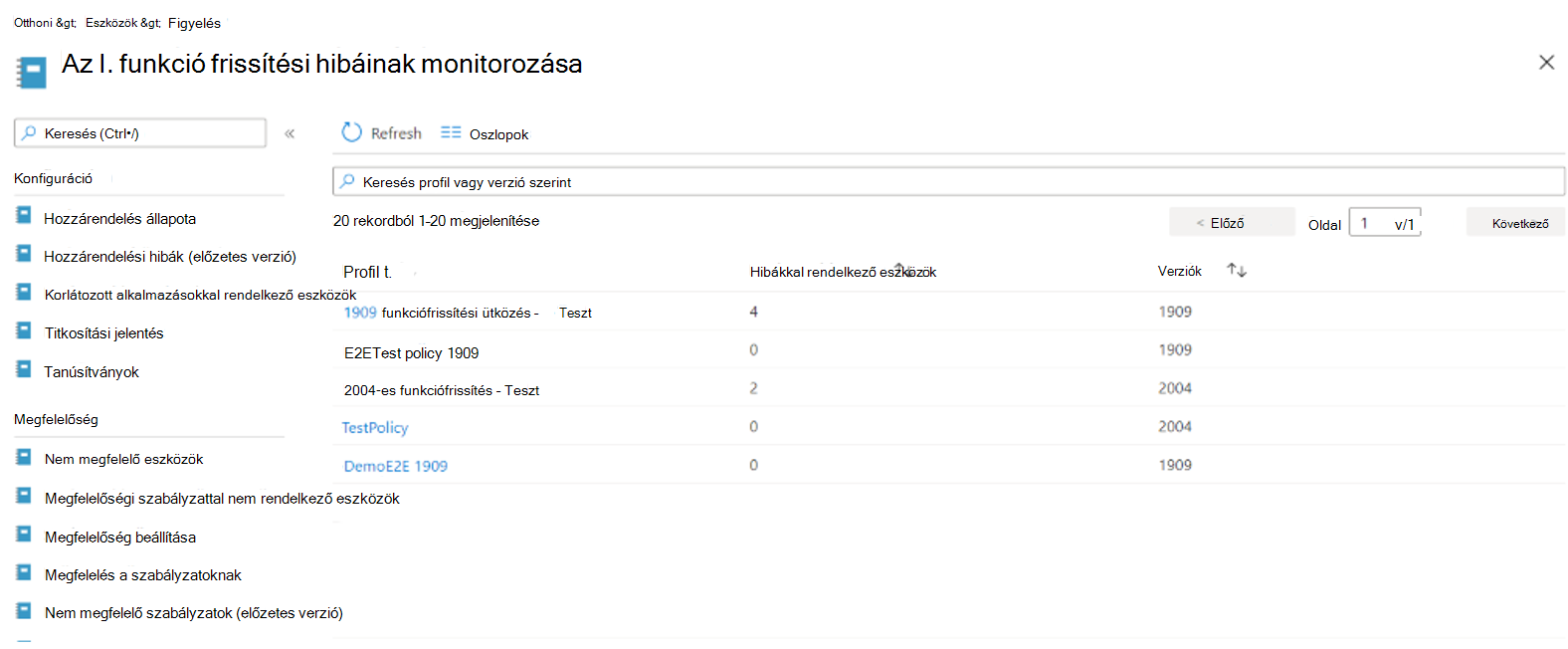
A profil kiválasztásakor egy dedikált nézet nyílik meg, amely az adott profilhoz tartozó összes aktív riasztást tartalmazza.
A profil aktív riasztásainak megtekintése közben:
Válassza ki a riasztási üzenetet egy olyan panel megnyitásához, amely további részleteket jelenít meg a riasztásról:
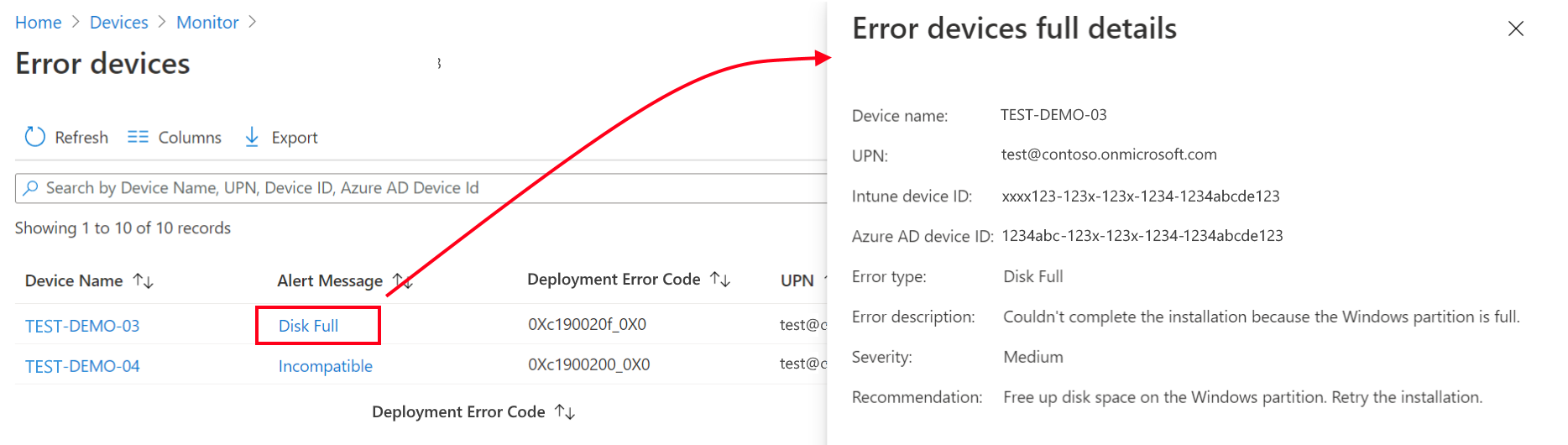
Válassza ki az eszköz nevét az Eszköz lap megnyitásához:
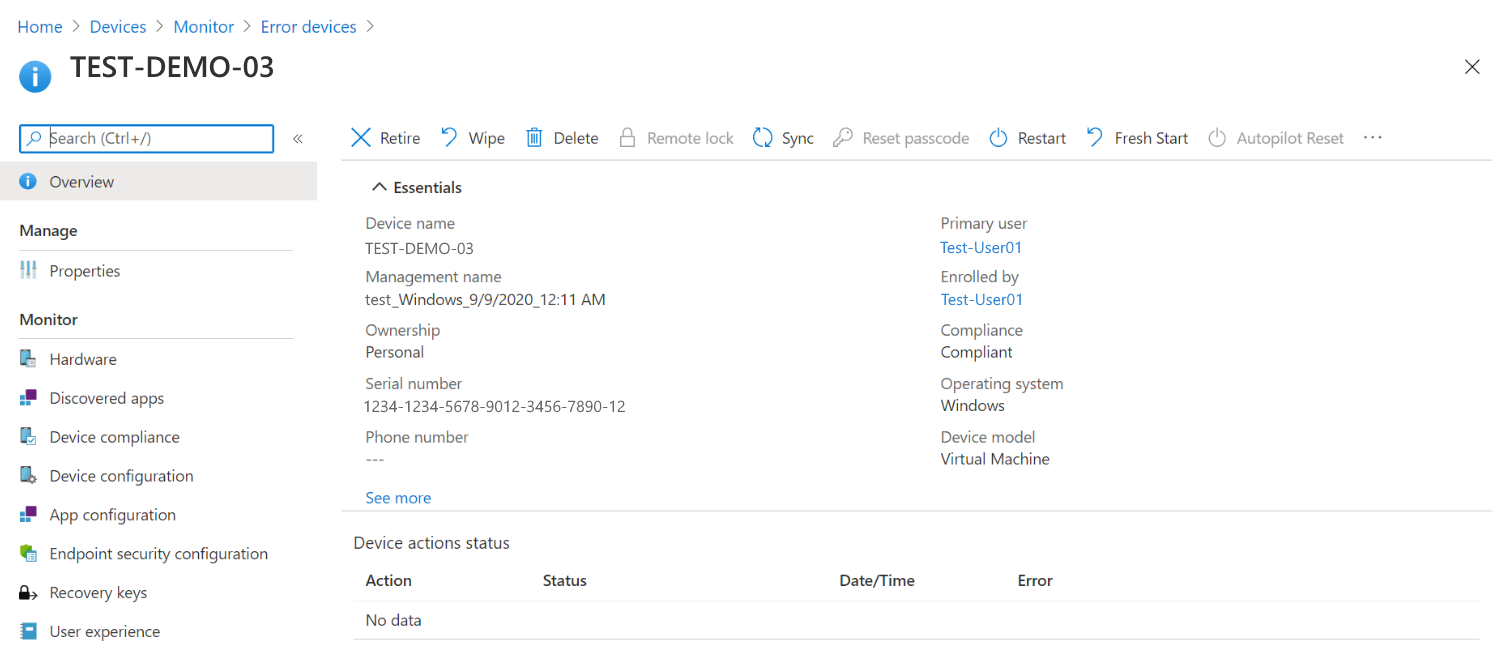
Az alábbi lista azonosítja a riasztási üzeneteket és a javasolt javítási műveleteket:
| Riasztási üzenet | Leírás | Javaslat |
|---|---|---|
| CancelledByUser | A felhasználó megszakította a frissítést. | Próbálkozzon újra a telepítéssel. |
| Sérültmédia | A frissítési fájl vagy a merevlemez sérült. | Futtassa a Chkdsk /F parancsot az eszközön rendszergazdai jogosultságokkal, majd próbálkozzon újra a frissítéssel. |
| DeploymentConflict | Az eszköz több, azonos frissítési típusú üzemelő példányban van. Csak az első hozzárendelt üzemelő példány érvényes. | Távolítsa el az eszközt minden olyan központi telepítésből, amely nem alkalmazható. |
| DeviceRegistrationInvalidAzureADDeviceId | Az eszköz érvénytelen Microsoft Entra-eszközazonosító miatt nem tud megfelelően regisztrálni vagy hitelesíteni a Windows Update-ben. | Ellenőrizze, hogy az eszköz csatlakozik-e a kérést küldő Microsoft Entra-bérlőhöz. |
| DeviceRegistrationInvalidGlobalDeviceId | Az eszköz érvénytelen globális eszközazonosító miatt nem tud megfelelően regisztrálni vagy hitelesíteni a Windows Update-ben. | Előfordulhat, hogy a Microsoft Account Sign-In Assistant (MSA) szolgáltatás le van tiltva, ami megakadályozza a globális eszközazonosító-hozzárendelést. Ellenőrizze, hogy az MSA szolgáltatás fut-e vagy fut-e az eszközön. |
| DeviceRegistrationIssue | Az eszköz nem tud megfelelően regisztrálni vagy hitelesíteni a Windows Update-ben. | Ellenőrizze, hogy az eszközregisztrációs adatok helyesek-e, és hogy az eszköz képes-e csatlakozni. |
| DeviceRegistrationNoTrustType | Az eszköz nem tud megfelelően regisztrálni vagy hitelesíteni a Windows Update-ben, mert nem tud megbízhatósági kapcsolatot létesíteni. | Ellenőrizze, hogy az eszköz csatlakoztatva van-e a Microsoft Entra-azonosítóhoz a fiókjával. Ha a probléma továbbra is fennáll, előfordulhat, hogy az eszközt először törölni kell az Intune-ból. |
| DiskFull | A telepítés nem fejeződött be, mert a Windows-partíció megtelt. | Szabadítson fel lemezterületet a Windows-partíción. Próbálkozzon újra a telepítéssel. |
| DownloadCancelled | A Windows Update nem tudta letölteni a frissítést, mert a frissítési kiszolgáló leállította a kapcsolatot. | Győződjön meg arról, hogy a hálózat működik, és próbálkozzon újra a letöltésével. Ha a hiba továbbra is fennáll, ellenőrizze a WSUS-kiszolgálót, vagy forduljon az ügyfélszolgálathoz. |
| DownloadConnectionIssue | A Windows Update nem tudott csatlakozni a frissítési kiszolgálóhoz, és a frissítés nem tölthető le. | Győződjön meg arról, hogy a hálózat működik, és próbálkozzon újra a letöltésével. Ha a hiba továbbra is fennáll, forduljon az ügyfélszolgálathoz. |
| CredentialsIssue letöltése | A Windows Update nem tudta letölteni a fájlt, mert a háttérben futó intelligens átviteli szolgáltatás (BITS) nem tudott csatlakozni az internethez. Előfordulhat, hogy a hálózaton egy proxykiszolgáló vagy tűzfal hitelesítő adatokat igényel. | Próbálkozzon újra a letöltésével. Ha ismét meghibásodik, tekintse át a hálózati konfigurációt, és győződjön meg arról, hogy ez a számítógép hozzáfér az internethez. Ha segítségre van szüksége, forduljon az ügyfélszolgálathoz. |
| DownloadIssue | Hiba történt a frissítés letöltésekor. | Próbálkozzon újra a telepítéssel. |
| DownloadIssueServiceDisabled | Probléma merült fel a háttérben futó intelligens átviteli szolgáltatással (BITS). Előfordulhat, hogy a BITS szolgáltatás vagy az attól függő szolgáltatás le van tiltva. | A Szolgáltatások felügyeleti eszközben győződjön meg arról, hogy a Háttérben futó intelligens átviteli szolgáltatás engedélyezve van. Ha a szolgáltatás nem fut, próbálja meg manuálisan elindítani. Ha nem indul el, ellenőrizze, hogy nincsenek-e hibák az eseménynaplóban. |
| DownloadTimeout | Időtúllépés történt, miközben a Windows megpróbált kapcsolatba lépni a frissítési szolgáltatással vagy a frissítés hasznos adatait tartalmazó kiszolgálóval. | Próbálkozzon újra a letöltésével. Ha nem sikerül, győződjön meg arról, hogy a frissítési szolgáltatás és a hasznosadat-kiszolgálók megfelelően futnak, és hogy nincsenek hálózati kapcsolati problémák. |
| EndOfService | Az eszköz a Windows azon verzióján található, amely lejárt a szolgáltatás megszűnésének dátumán. | Frissítse az eszközt egy jelenleg támogatott verzióra. |
| EndOfServiceApproaching | Az eszköz a Windows egy olyan verzióján van, amely közeledik a szolgáltatás megszűnésének dátumához. | Frissítse az eszközt egy olyan verzióra, amely hosszabb karbantartási ütemtervvel rendelkezik. |
| FailureResponseThreshold | A hibaválasz küszöbérték-beállítása teljesült egy olyan üzemelő példány esetében, amelyhez az eszköz tartozik. | Fontolja meg az üzembe helyezés szüneteltetését és a problémák felmérését. |
| FailureResponseThresholdPause | Egy üzemelő példány, amelyhez az eszköz tartozik, a hibaválasz küszöbértékének elérése miatt fel lett függesztve. | Tekintse át a problémákat tapasztaló eszközöket. |
| FileNotFound | A letöltött frissítési fájlok nem találhatók. Előfordulhat, hogy a Lemezkarbantartó segédprogram vagy egy nem Microsoft szoftvertisztító eszköz eltávolította a fájlokat a törlés során. | Töltse le újra a frissítést, majd próbálkozzon újra a telepítéssel. |
| Összeegyeztethetetlen | A rendszer nem felel meg a frissítés telepítéséhez szükséges minimális követelményeknek. | Tekintse át a ScanResult.xml fájlt a Block Type=Hard (Blokkolás típusa=Kemény) mezőben. |
| IncompatibleArchitecture | Ez a frissítés egy másik processzorarchitektúrához készült. | Győződjön meg arról, hogy a cél operációsrendszer-architektúra megegyezik a gazdagép operációsrendszer-architektúrával. |
| IncompatibleServicingChannel | Az eszköz olyan karbantartási csatornán van, amely nem kompatibilis az olyan központi telepítéssel, amelyhez az eszköz tartozik. | Konfigurálja az eszköz karbantartási csatornáját egy kiskereskedelmi (általánosan elérhető) frissítési csatornára. |
| InstallAccessDenied | A telepítő nem rendelkezik engedéllyel a fájlok eléréséhez vagy cseréjéhez. Lehetséges, hogy a telepítő megpróbált lecserélni egy fájlt, amelyet egy víruskereső, kártevőirtó vagy biztonsági mentési program éppen vizsgál. | Próbálkozzon újra a telepítéssel. |
| InstallCancelled | A telepítés megszakadt. | Próbálkozzon újra a telepítéssel. |
| InstallFileLocked | A telepítő nem tudott hozzáférni egy már használatban lévő fájlhoz. Előfordulhat, hogy a telepítő megpróbált lecserélni egy fájlt, amelyet egy víruskereső, kártevőirtó vagy biztonsági mentési program éppen vizsgál. | Ellenőrizze a %SystemDrive%$Windows.~bt könyvtárban található fájlokat. Próbálkozzon újra a telepítéssel. |
| InstallIssue | Hiba történt a frissítés telepítésekor. | Futtassa a dism /online /cleanup-image /restorehealth parancsot az eszközön rendszergazdai jogosultságokkal, majd próbálkozzon újra a frissítéssel. Ha a parancsok sikertelenek, előfordulhat, hogy újra kell telepíteni a Windowst. |
| InstallIssueRedirection | Előfordulhat, hogy egy másik meghajtóra való átirányítást nem támogató ismert mappa egy másik meghajtóra lett átirányítva. | Jelentse ezt a problémát a Microsoftnak, ha a hiba többször is előfordul. |
| InstallMissingInfo | A Windows Update nem rendelkezik a telepítés befejezéséhez szükséges információkkal a frissítésről. | Előfordulhat, hogy egy másik frissítés lecserélte a telepíteni kívánt frissítést. Ellenőrizze a frissítést, majd próbálja meg újratelepíteni. |
| InstallOutOfMemory | A telepítés nem fejeződött be, mert a Windows memóriája elfogyt. | Indítsa újra a Windowst, majd próbálkozzon újra a telepítéssel. Ha továbbra sem sikerül, foglaljon le több memóriát a virtuális géphez, vagy növelje a virtuális memória lapozófájljainak méretét. |
| InstallSetupError | A Windows telepítő hibát észlelt a telepítés során. | Ellenőrizze, hogy a BIOS és az illesztőprogramok naprakészek-e. Próbálkozzon újra a letöltésével. |
| InstallSystemError | Telepítés közben rendszer történt. | Ellenőrizze, hogy a BIOS és az illesztőprogramok naprakészek-e. Próbálkozzon újra a letöltésével. |
| PolicyConflict | Vannak olyan ügyfélszabályzatok (MDM, GP), amelyek ütköznek a Windows Update beállításaival. | Ellenőrizze, hogy az eszközön konfigurált ügyfélszabályzatok nem ütköznek-e az üzembehelyezési beállításokkal. |
| PolicyConflictDeferral | Az eszközön konfigurált halasztási szabályzat megakadályozza a frissítés telepítését. | Ellenőrizze, hogy az eszközön konfigurált ügyfélszabályzatok nem ütköznek-e az üzembehelyezési beállításokkal. |
| PolicyConflictPause | A frissítések szüneteltetve vannak az eszközön, ami megakadályozza a frissítés telepítését. | Ellenőrizze, hogy az eszközön konfigurált ügyfélszabályzatok nem ütköznek-e az üzembehelyezési beállításokkal. |
| PostRestartIssue | A Windows Update nem tudta meghatározni a frissítés telepítésének eredményét. A hiba általában hamis, és a frissítés valószínűleg sikeres volt. | Ha a telepíteni kívánt frissítés nem érhető el, nincs szükség beavatkozásra. Ha a frissítés továbbra is elérhető, próbálkozzon újra a telepítéssel. |
| RollbackInitiated | Ezen az eszközön visszaállítást indítottak, ami azt jelzi, hogy katasztrofális hiba történt a Windows telepítési folyamata során. | Futtassa a Telepítő diagnosztikai eszközt az eszközön. Ne próbálkozzon újra a telepítéssel, amíg a hatás meg nem érthető. |
| SafeguardHold | A frissítés egy ismert védelmi visszatartás miatt nem telepíthető. | A biztonsági visszatartás azonosítójának megtekintéséhez tekintse meg a jelentés Üzembehelyezési hibakód oszlopát. Nyissa meg a Windows kiadási állapotának irányítópultját a címen https://aka.ms/WindowsReleaseHealth , és tekintse meg az aktív mentességekkel kapcsolatos információkat, beleértve a frissítéssel kapcsolatos ismert problémákat. |
| UnexpectedShutdown | A telepítés leállt, mert a Windows leállt vagy újraindult. | Győződjön meg arról, hogy az eszköz be van kapcsolva a Windows telepítése során. |
| VersionMismatch | Az eszköz a Windows olyan verzióján található, amelyet nem a Windows Update tervezett. | Ellenőrizze, hogy az eszköz a kívánt verzión van-e. |
| WindowsRepairRequired | A Windows aktuális verzióját ki kell javítani a frissítés előtt. | Futtassa az indítási javítóeszközt ezen az eszközön. |
| WUBusy | A Windows Update nem tudja elvégezni ezt a feladatot, mert foglalt. | Indítsa újra a Windowst. Próbálkozzon újra a telepítéssel. |
| WUComponentMissing | Előfordulhat, hogy a Windows Update nem tartalmaz egy összetevőt, vagy a frissítési fájl sérült. | Futtassa a dism /online /cleanup-image /restorehealth parancsot az eszközön rendszergazdai jogosultságokkal, majd próbálkozzon újra a frissítéssel. Ha a parancsok sikertelenek, előfordulhat, hogy újra kell telepíteni a Windowst. |
| WUDamaged | Előfordulhat, hogy a Windows Update vagy a frissítési fájl sérült. | Futtassa a dism /online /cleanup-image /restorehealth parancsot az eszközön rendszergazdai jogosultságokkal, majd próbálkozzon újra a frissítéssel. Ha a parancsok sikertelenek, előfordulhat, hogy újra kell telepíteni a Windowst. |
| WUDecryptionIssue | A Windows Update nem tudta visszafejteni a titkosított frissítési fájlt, mert nem találta meg a megfelelő kulcsot. | Próbálkozzon újra a telepítéssel. |
| WUDiskError | A Windows Update hibát észlelt a rendszermeghajtó olvasása vagy írása közben. | Futtassa a Windows Update hibaelhárítót az eszközön. Próbálkozzon újra a telepítéssel. |
| WUIssue | A Windows Update nem tudta értelmezni a frissítési szolgáltatás által biztosított metaadatokat. Ez a hiba általában a frissítéssel kapcsolatos problémát jelez. | Lépjen kapcsolatba a támogatási szolgálattal. |
Jelentések a Windows illesztőprogram-frissítési szabályzatához
Az Intune integrált jelentéseket kínál a Windows illesztőprogram-frissítési szabályzatokhoz rendelt eszközök Windows-illesztőprogram-frissítéseinek részletes állapotának megtekintéséhez. A jelentések használatához először konfigurálnia kell azokat az előfeltételeket és szabályzatokat, amelyek támogatják az eszközökről történő adatgyűjtést. Ezek a jelentések a Windows 10 és a Windows 11 rendszerre vonatkoznak.
A Windows illesztőprogram-frissítési szabályzatainak Intune-jelentéseiben szereplő adatok csak ezekhez a jelentésekhez használatosak, és más Intune-jelentésekben nem jelennek meg. A következő jelentések érhetők el:
- A Windows-illesztőprogramok frissítésének összegzése
- Windows-illesztőprogramok frissítési jelentése
- Windows-illesztőprogram frissítési hibái
Illesztőprogram-frissítési jelentések előfeltételei
Eszközök és adatgyűjtés
Az illesztőprogram-frissítések összes állapotával és eseményével kapcsolatos jelentéskészítés támogatásához a következő adatgyűjtési beállításokat kell konfigurálnia:
- Engedélyezze a Windows diagnosztikai adatok gyűjtését az eszközökről a Kötelező vagy magasabb szinten.
- A Bérlő szintjén állítsa a Windows diagnosztikai adatokat igénylő szolgáltatások engedélyezése a processzorkonfigurációban beállítást Be értékre. Ez a beállítás a Microsoft Intune Felügyeleti központban , a Bérlői felügyeleti>összekötők és jogkivonatok>Windows-adatok területen konfigurálható.
Felhasználói engedélyek a jelentések használatához
A jelentések megtekintéséhez a felhasználókhoz Intune-szerepkört kell hozzárendelni a Felügyelt eszközök>Jelentések megtekintése engedéllyel. Ezt az engedélyt a következő beépített szerepkörök tartalmazzák:
- Endpoint Security Manager
- Csak olvasható operátor
- Ügyfélszolgálati operátor
A Windows-illesztőprogramok frissítésének összegzése
A Jelentések Windows-frissítések csomópontjának Összegzés lapján megtekintheti a frissítések eszközfrissítési szabályzatokból való telepítésének sikerességével vagy sikertelenségével kapcsolatos összefoglaló adatokat. A jelentés megkereséséhez lépjen a Jelentések>Windows-frissítések>összegzése lapra, és görgessen lefelé, amíg meg nem találja a Windows-illesztőprogram frissítéseit.
Az alábbi képernyőfelvétel négy szabályzat összegzését jeleníti meg, amelyek mindegyike egyetlen eszközhöz van hozzárendelve.
Ez a jelentés lehetővé teszi az egyes szabályzatok illesztőprogram-frissítéseinek állapotát (Profil oszlop). Megjeleníti a szabályzat illesztőprogram-frissítéseinek naprakész (sikeres), sikertelen (hiba), szüneteltetett (szüneteltetett) stb. eszközeinek számát. Azonban minden eszköz csak egyszer jelenik meg egyetlen állapotoszlopban az adott eszközre vonatkozó összes frissítés legrosszabb állapota alapján.
Az Intune a következő állapotokat rangsorolja prioritási sorrendben, a legjobbtól a legrosszabbig (NeedsReview):
- Sikeres – Az összes alkalmazható illesztőprogram-frissítés sikeresen telepítve van.
- Folyamatban – Legalább egy frissítés folyamatban van, és egyik sem lett szüneteltetve, sikertelen vagy rosszabb.
- Szüneteltetve – Legalább egy frissítés fel lett függesztve, de egyik sem volt sikertelen telepítés, megszakítva vagy felülvizsgálatra vár.
- Hiba – Legalább egy frissítés telepítése sikertelen volt, de egyik sem szakadt meg vagy nincs felülvizsgálatra várva.
- Megszakítva – Legalább egy frissítést elutasítottak, de egyik sem függőben lévő felülvizsgálatra van folyamatban.
- NeedsReview – Egy vagy több frissítés új a szabályzatban, és jóváhagyásra vagy elutasításra vár.
Például: Egy szabályzathoz három megfelelő illesztőprogram-frissítés tartozhat egy hozzárendelt eszközhöz. Ha a három közül az egyik nem telepíthető az adott eszközön, miközben a másik két frissítés telepítése sikeresen megtörtént, az eszköz azonosításához adjon hozzá egyet a Hiba oszlophoz. A három frissítés sikeres telepítése után az eszköz úgy jelenik meg, hogy hozzáad egyet a Sikeres oszlophoz , és eggyel csökkenti a Hiba oszlop számát.
Ez a jelentés nem támogatja a részletezéseket az eszközökkel, illesztőprogram-frissítésekkel vagy szabályzatokkal kapcsolatos további részletekért.
Windows-illesztőprogramok frissítési jelentése
A Windows illesztőprogram-frissítések jelentéssel egyetlen illesztőprogram-frissítést választhat ki, és megtekintheti az eszközre vonatkozó szabályzatok részleteit. Ez a jelentés az illesztőprogram-frissítési szabályzatok illesztőprogramjáról nyújt információkat, és más perspektívát kínál, mint a többi jelentés, amelyek csak egy adott szabályzatra vonatkozó adatokat adnak meg.
A jelentés megkereséséhez a felügyeleti központban lépjen a Jelentések>Windows-frissítések>jelentései lapra, majd válassza a Windows illesztőprogram-frissítési jelentés csempéjét.
Az alábbi képernyőfelvételen a jelentés a Microsoft – APPLIANCES – 1.0.0.1 illesztőprogram-frissítés részleteit jeleníti meg.
A jelentés fókuszának módosítása másik illesztőre:
A Windows 10 és újabb verziók Illesztőprogram-frissítések nézetében válassza az Illesztőprogram-frissítés kiválasztása lehetőséget a jobb oldali Illesztőprogram-frissítések panel megnyitásához.
Az Illesztőprogram-frissítések panel az összes illesztőprogram-frissítési szabályzatban legalább egy eszközre jóváhagyott és alkalmazható frissítések listáját jeleníti meg.
Az Illesztőprogram-frissítések panelen válasszon ki egy illesztőprogramot, majd az OK gombra kattintva térjen vissza a Windows 10 és újabb illesztőprogram-frissítések jelentésnézetbe, amely megjeleníti a kiválasztott illesztőprogram adatait, majd a jelentés frissítéséhez válassza ismét a Létrehozás lehetőséget.
Az alábbi képernyőfelvételen csak négy illesztőprogram marad érvényes az illesztőprogram-frissítési szabályzattal rendelkező eszközökre, és ezek a négy frissítés ugyanazon illesztőprogram-frissítés különböző verziói.
Oszlop részletei:
Bár az oszlop részleteinek nagy részének egyértelműnek kell lennie, az alábbiak indokolják a magyarázatát:
Frissítési állapot – Ez az oszlop a kiválasztott illesztőprogram-frissítés legfrissebb állapotát jeleníti meg az egyes eszközök által jelentett módon. További részletek a Szubsztrátum frissítése oszlopban találhatók.
- Megszakítva – A frissítés szüneteltetve lett az eszközre vonatkozó szabályzatban.
- Ajánlat – A frissítés jóvá lett hagyva, de az eszköz még nem telepítette.
- Telepítve – A frissítés telepítése sikerült.
- Beavatkozást igényel – Telepítési probléma merült fel az eszközön lévő frissítéssel kapcsolatban.
Policy (Szabályzat ) – Ez az oszlop annak a szabályzatnak a nevét azonosítja, amelyben a frissítést jóváhagyták.
Utolsó vizsgálat időpontja – Ez az oszlop betekintést nyújt abba, hogy az eszköz mikor ellenőrizte utoljára a frissítéseket. Ez segíthet elmagyarázni, hogy miért nem telepítették a jóváhagyott frissítéseket. Ha például az utolsó vizsgálati idő több hetes, az azt jelezheti, hogy az eszköz offline állapotban van, vagy nem tud csatlakozni a frissítések kereséséhez.
Adatmegőrzés:
Mivel az összes frissítési házirend eszközei telepítik az illesztőprogram-frissítés legújabb verzióit, az eszköz által már nem szükséges régebbi illesztőprogram-frissítési verziók lekerülnek az illesztőprogram-frissítések listájáról. Ez azonban nem feltétlenül azonnali esemény. Az illesztőprogram-frissítések jelentési adatai az adatmegőrzési időszak végéig elérhetők maradnak. Ez az időszak hat hónap a frissítés legutóbbi eseményének fogadása óta.
- Ha a frissítést jóváhagyták, és az összes alkalmazható eszköz telepítette a frissítést, akkor hat hónappal az utolsó eszközfrissítés állapota után a frissítés törlődik a jelentés részleteiből.
- Hasonlóképpen, ha egy frissítés szüneteltetve van, és nem mutat tevékenységet a megőrzési időszakra vonatkozóan, a frissítés hat hónap elteltével sem lesz jelentési adatokról. Ha egy frissítési adat elavult, és egy, az eszközre továbbra is alkalmazható szüneteltetett frissítés újra alkalmazva lesz, a frissítés további állapota meg fog jelenni a jelentésekben. A jelentésekből kiöregedett korábbi adatok nem lesznek visszaállítva vagy elérhetők.
Windows-illesztőprogram frissítési hibái
A Windows-illesztőprogramok frissítései jelentést tartalmaznak az illesztőprogramok frissítési hibáiról. A jelentés megkereséséhez a Felügyeleti központban lépjen az Eszközök>monitorozása>Windows-illesztőprogramok frissítési hibáihoz. Ez a jelentés a Szoftverfrissítések csoport része, és előfordulhat, hogy le kell görgetnie a felügyeleti központot a megkereséséhez.
Amikor kiválasztja a jelentést, megtekintheti a frissítési szabályzatok listáját, és megtekintheti az egyes szabályzatok azon eszközeinek számát, amelyek legalább egy illesztőprogram-frissítési hibával rendelkeznek. Az előző képernyőfelvételen csak egy illesztőnél volt ilyen hiba.
A szabályzat és a bejegyzés kiválasztásával további információkat tekinthet meg a hibáról, többek között az alábbiakat:
- Eszköz neve
- Illesztőprogram neve
- Illesztőprogram-osztály
- Riasztási üzenet
- Üzembehelyezési hibakód
- UPN
- Intune-eszközazonosító
Ez a nézet hasznos hely az illesztőprogram-frissítés telepítési hibáinak azonosításához és vizsgálatának megkezdéséhez.
A Windows Update terjesztési jelentése
Az Intune-beli Windows update terjesztési jelentés összegzett jelentést nyújt, amely az egyes minőségi frissítési szinteken lévő eszközök számát és az Intune által felügyelt eszközökön (beleértve a közösen felügyelt eszközöket is) végzett frissítések százalékos lefedettségét mutatja.
A jelentés részletezi az egyes minőségi frissítéseket, amelyek a Windows 10/11 funkcióverziója és a frissítési állapotok alapján összesítik az eszközöket. A rendszergazdák lekérhetik az eszközök listáját, amelyek az előző két jelentésben látható számokra összesíthetők, amelyeket a hibaelhárításhoz és elemzéshez exportálhatnak és használhatnak.
A jelentés tartalmazza az Intune által felügyelt és közösen felügyelt eszközöket, és az operációs rendszer minden bejelentkezéskor frissített verzióján alapul. A jelentés az eszköz hatókörcímkéi alapján szeletelheti az adatokat.
Megjegyzés:
A Windows Update terjesztési jelentése akkor használható, ha frissítési köröket használ, vagy nem használ frissítési szabályzatokat az Intune-ban.
A Windows Update terjesztési jelentése három különálló szervezeti jelentésből áll, amelyek egymás után működnek, hogy betekintést nyújtsanak az eszközökre és a hozzájuk tartozó Windows Update-verziókra. A szolgáltatás eléréséhez lépjen a Jelentések>Windows-frissítések>jelentései lapWindows Update terjesztési jelentés lapjára>.
A Windows Update terjesztési jelentése három beágyazott jelentést tartalmaz:
- A Windows minőségi frissítésterjesztési jelentése
- Windows minőségi frissítésterjesztés funkcióverziónkénti jelentés
- Windows minőségi frissítési eszköz verziójelentése
A Windows minőségi frissítésterjesztési jelentése
A jelentés az eszközök különböző minőségfrissítések (QU-k) szerinti eloszlását jeleníti meg a kiválasztott hatókörben. Megjeleníti a megjelenített QU-knak megfelelő eszközök számát.
Válasszon ki egy vagy több hatókörcímkét a legördülő listából a jelentés létrehozásához. A legördülő listában a felhasználó által hozzárendelt hatókörcímkék alapján megjelenik az összes olyan hatókörcímke, amelyhez a felhasználónak hozzáférése van.
A jelentés az aktuális hónapnak és a jelentés napjától számított utolsó 3 hónapnak megfelelő qu-szinteken lévő eszközök számát jeleníti meg. A legfelső sorok általában az elmúlt három hónapot jelölik, amelyeket az eszközök egyéb adateloszlása követ.
Oszlop részletei:
Frissítés: Havi minőségi frissítési verzió. A frissítési formátum az ÉÉÉÉ-HH-UpdateType formátumnak felel meg. Például: 2024-02-B.
- Régebbi kiadások: Minden érvényes funkcióverziót (nem előzetes verzió/insider) futtató, 3 hónapnál régebbi minőségi frissítési szintet futtató Windows-eszközök egyetlen entitásba vannak kombinálva , régebbi kiadásokként.
- Windows Insider vagy egyéb kiadások: Azok az eszközök, amelyek operációs rendszerének verziója nem összhangban van a Windows 10/11 általánosan elérhető funkciókiadási verziójával, és nem dokumentált QU szinten, a Windows Insider vagy más kiadások alatt vannak kombinálva.
Frissítés típusa: Havi minőségi frissítéstípus. További információért tekintse meg a Windows havi frissítésének ismertetését
- B: Biztonsági frissítések (a javítás keddjén jelentek meg)
- D: Nem biztonsági frissítések (megjelent a hónap 4. hetében)
- OOB: Sávon kívüli frissítések
Kiadás dátuma: A havi minőségi frissítés kiadási dátuma.
A frissítésen lévő eszközök: Azon eszközök száma, amelyekre a célminőségi frissítés telepítve van.
Az összes eszköz %-a: Egy adott minőségi frissítést futtató eszközök száma az Intune-ban az összes felügyelt eszköz százalékos arányában jelenik meg.
A lap összes QU-jára hivatkozás van beszúrva. Ha kiválasztja az aktuális vagy az elmúlt 3 hónap egyik minőségi frissítését (B, D vagy OOB), a Windows minőségi frissítéseinek szolgáltatásverziónkénti terjesztése jelentés jelenik meg.
Ha a Régebbi kiadások lehetőséget választja, a Windows minőségi frissítési eszköz verziójának jelentése megjelenik azoknak az eszközöknek a listájával, amelyek régebbi minőségi frissítési szinten vannak, kivéve az insider buildeket és az ismeretlen buildeket.
A Windows Insider vagy más kiadások kiválasztásakor a Windows minőségi frissítés eszközverziójának jelentése megjelenik azon eszközök listájával, amelyek funkcióverziója insider kiadású, vagy az eszköz minőségi frissítése nem feleltethető meg a Windows 10/11 kiadási információiban dokumentált minőségi frissítési verziónak.
A Windows minőségi frissítési disztribúciója funkcióverziónként
A jelentés az eszközök windowsos funkciókiadások közötti elosztását tartalmazza. Az általánosan elérhető Windows 10/11-funkcióverziók alapján megjelenített kiválasztott minőségi frissítésre jogosult eszközök terjesztése. A jelentés segíti a rendszergazdákat abban, hogy tájékozott döntéseket hozzanak az eszközökkel kapcsolatban, és felügyelik a figyelmet igénylő eszközöket.
A halmozott diagram megjeleníti a naprakész eszközök számát, a frissítéseket igénylő eszközöket, valamint azokat, amelyekre a választott minőségi frissítés nem vonatkozik. Ezek a számok együttesen alkotják az Intune által kezelt összes Windows-eszközt, beleértve a közösen felügyelt eszközöket is.
A táblázat felsorolja azokat a támogatott szolgáltatásverziókat, amelyeket a kiválasztott minőségi frissítés érint.
Válassza a táblázat tetején található Oszlopok lehetőséget az oszlopok láthatóságának ( beleértve az alapértelmezés szerint rejtett Eszközök ezen a frissítési oszlopon ) láthatóságát. Az adatokat a Windows-verzió és a Buildszám oszlop szerint rendezheti.
Oszlop részletei:
Windows-verzió: A Windows-funkcióverziót jeleníti meg.
Összes eszköz: A Windows-funkcióverziónak megfelelő összes felügyelt eszköz.
Buildszám: A Windows-funkció verziójának buildszáma. A Windows 10/11 támogatott funkcióverzióit futtató eszközök, amelyekre a kiválasztott minőségi frissítés nem terjed ki, Nem alkalmazhatóként vannak megjelölve. A nem támogatott Windows 10/11-funkcióverziókat, insider verziókat vagy ismeretlen operációsrendszer-verziót futtató eszközök egy sorelem alá vannak csoportosítva, és Nem alkalmazhatóként vannak megjelölve.
A frissítésen vagy újabb verzión lévő eszközök: Azon eszközök száma, amelyekre telepítve van a célminőségi frissítés vagy újabb.
A frissítésen lévő eszközök: Azon eszközök száma, amelyekre a célminőségi frissítés telepítve van.
Az eszközöket frissíteni kell: Azon eszközök száma, amelyek alkalmazhatók a frissítésre, de jelenleg nincs telepítve. TUDÁSBÁZIS-cikk: Külső hivatkozás a megfelelő Windows-funkcióverzióra vonatkozó minőségi frissítés tudásbáziscikkére.
Az eszközök számának kiválasztásakor megjelenik a Windows minőségi frissítés eszközverziójának jelentése .
Windows minőségi frissítési eszköz verziója
A jelentés az előző 2 jelentésből kiválasztott eszközök listáját jeleníti meg. Az előző jelentésekben kiválasztott feltételek az oldal tetején jelennek meg. A jelentés rendezhető oszlopokat és keresési lehetőségeket kínál, valamint egy exportálási funkciót, amely lehetővé teszi a nagy mennyiségű adatok CSV formátumban való letöltését.
Oszlop részletei:
Eszköz neve: Az eszköz neve.
Intune-eszközazonosító: Intune-eszközazonosító.
Entra-eszközazonosító: Az eszköz Microsoft Entra-azonosítója.
Elsődleges UPN: Intune-felhasználóazonosító (e-mail).
Operációs rendszer verziója: Operációs rendszer (OS) verzió buildszáma. Az operációs rendszer verziója megfelel a Windows 10/11 szolgáltatásverziónak (például Windows 10 22H2, Windows 11 22H1) és a minőségi frissítési szintnek (például 2022-08 B, 2023-02 OOB, 2023-02 C).
Windows-szolgáltatás verziója: Windows-szolgáltatásverzió.
Windows minőségi verzió: Windows minőségi frissítés.
Kezelő: Felügyeleti ügynök.
Utolsó bejelentkezés: Az eszköz utolsó bejelentkezésének dátuma
A keresősáv lehetővé teszi egy adott eszköz vagy egyszerű felhasználónév keresését. Válasszon ki egy eszközt a listából az eszköz részleteinek megtekintéséhez.
Ezek a jelentések gyorsítótárazva vannak, és három napos lejárati idővel rendelkeznek, amely után új jelentést kell létrehoznia. A friss adatok lekéréséhez válassza az Újbóli létrehozás lehetőséget.
A Vállalati Windows Update-jelentések használata
A Vállalati Windows Update-jelentések segítségével figyelheti a Windows Update-bevezetéseket. A Vállalati Windows Update-jelentések az Azure Portalon keresztül érhetőek el, és az előfeltételek között felsorolt Windows 10/11-licencek részét képezik. Az Azure Log Analytics betöltési és adatmegőrzési díjai nem merülnek fel az Azure-előfizetésében a Windows Update for Business jelentésadatainál.
A megoldás használatához a következőket kell használnia:
Egy Intune-eszközkonfigurációs profil használatával telepítse a beállításokat a Windows 10/11-eszközökre.
Ha szeretné, üzembe helyezhet egy konfigurációs szkriptet Win32-alkalmazásként ugyanezekre az eszközökre a Windows Update for Business-jelentések konfigurációjának ellenőrzéséhez.
A Windows Update vállalati verzió jelentéseivel figyelheti a Windows-frissítéseket.
A megoldással kapcsolatos útmutatásért lásd: A Microsoft Intune-eszközök konfigurálása a Windows Update For Business jelentéseinek dokumentációjában.
Következő lépések
Visszajelzés
Hamarosan elérhető: 2024-ben fokozatosan kivezetjük a GitHub-problémákat a tartalom visszajelzési mechanizmusaként, és lecseréljük egy új visszajelzési rendszerre. További információ: https://aka.ms/ContentUserFeedback.
Visszajelzés küldése és megtekintése a következőhöz: